
Photoshop(フォトショップ)で写真を切り抜くのは実に面倒くさいですよね。
人物の髪の毛まで綺麗に切り抜こうと思うとマウスの作業はかなりしんどいです。
Photoshopで色の範囲指定とかクイックマスクなどを駆使すれば素早く切り抜けるときもありますが、写真によっては結局クリッピングパスを書いて切り抜く方が早い結果になることも。
今回は、iPadを使って簡単に写真を切り抜く方法を解説します。
写真の切り抜きで困っている方は是非参考にしてみてくださいね。
切り抜きは面倒くさいし時間がかかる!
デザインの仕事をしていると、写真を切り抜くことがありますが、できれば複雑な切り抜きは遠慮したいところ。
大量の写真の切り抜きであれば写真の切り抜きサービスを利用して外注もできますが、なかなかそうもいかないのが現実。デザインの現場ではただでさえ納期まで時間がないのに、こんなチマチマした作業はさっさと済ませてしまいたいですよね。
写真の切り抜きはさっさと済ませて、企画やデザインすることに時間を割きましょう!
iPadとApple Pencilで超簡単!フォトショップの写真の切り抜き
キーボードとマウスを利用しての写真を切り抜くのは効率的ではありません。腕もツリそうになるし、ホントにしんどい作業です。
そんな面倒くさい切り抜き作業も、iPadを利用することで驚くほど楽になります。

いかにも切り抜きが面倒くさい人物写真ですね。時間をかけずに手早くすませたいところ。

iPadを使えば3分程度で切り抜くことができます。
Astropad(アストロパッド)でiPadをペンタブレットにする
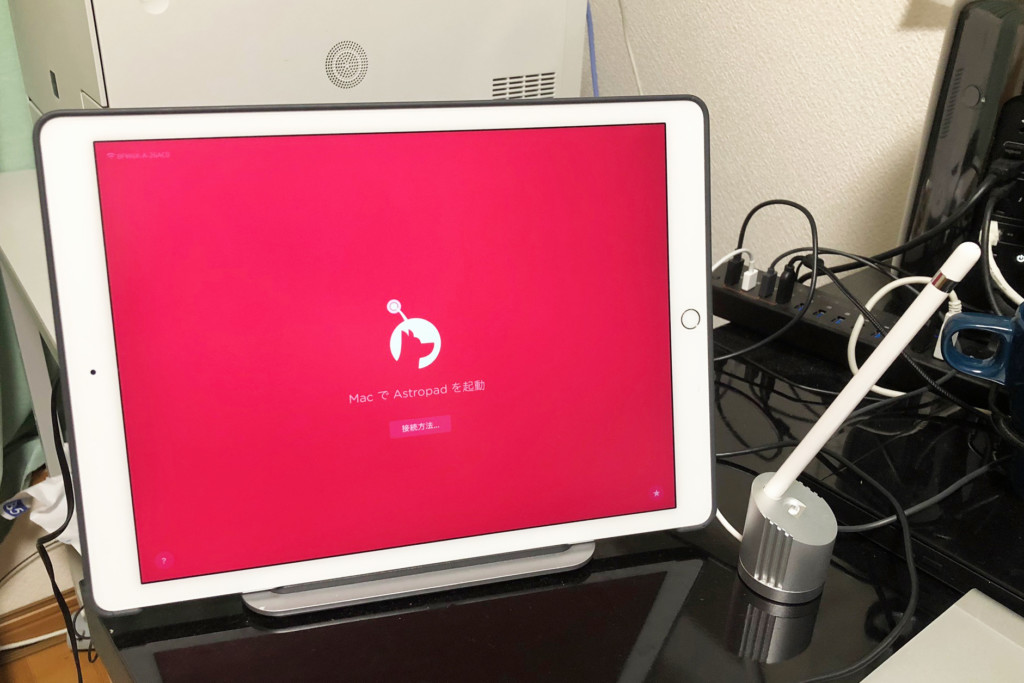
使用するのはiPad pro(アイパッドプロ)とApple Pencil(アップルペンシル)。
Astropad(アストロパッド)というアプリをMacとiPad proにそれぞれイントールしておきましょう。
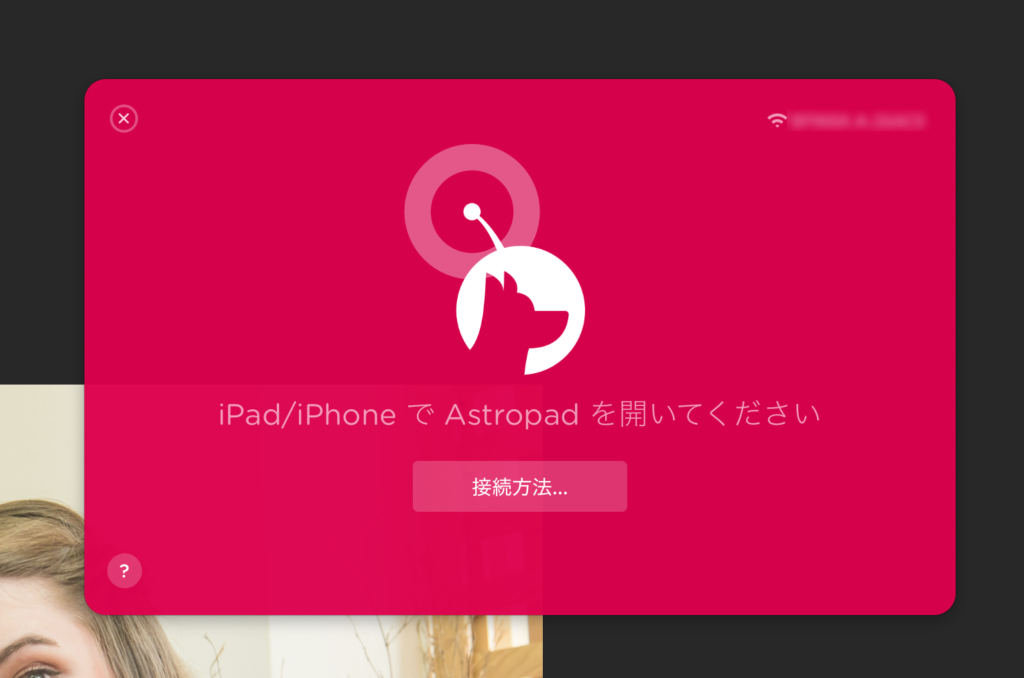
こちらはモニターに映し出されたPhotoshop画面。
Photoshopで切り抜きたい写真ファイルを開いた状態でMac側のAstropadを起動。
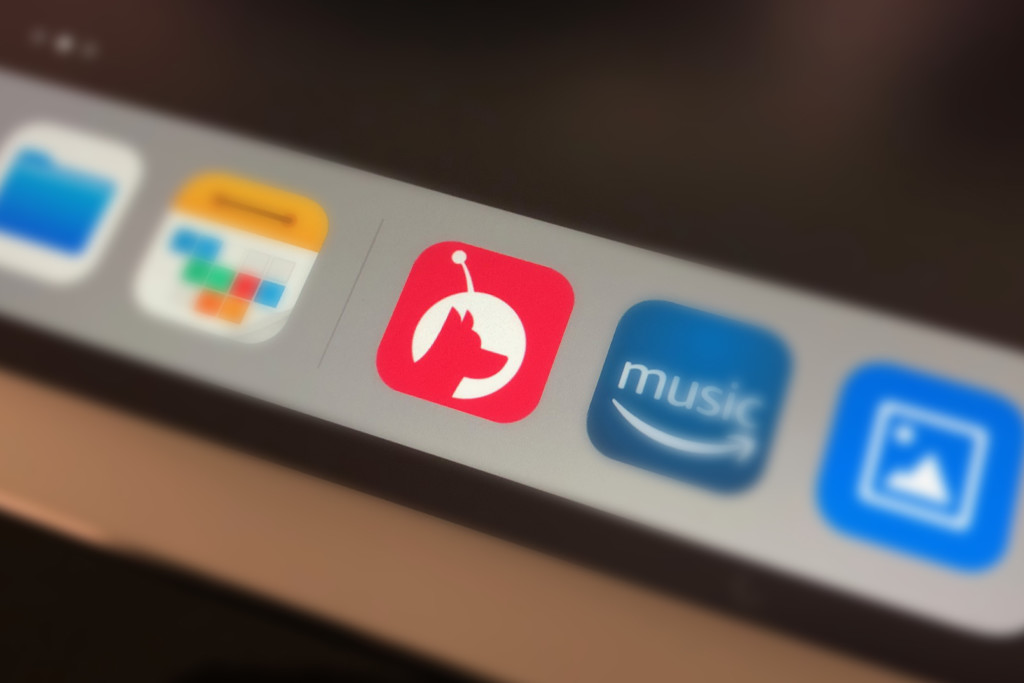
MacのモニターにAstropadの起動画面が表示されるので、次にiPad側のAstropadを起動します。
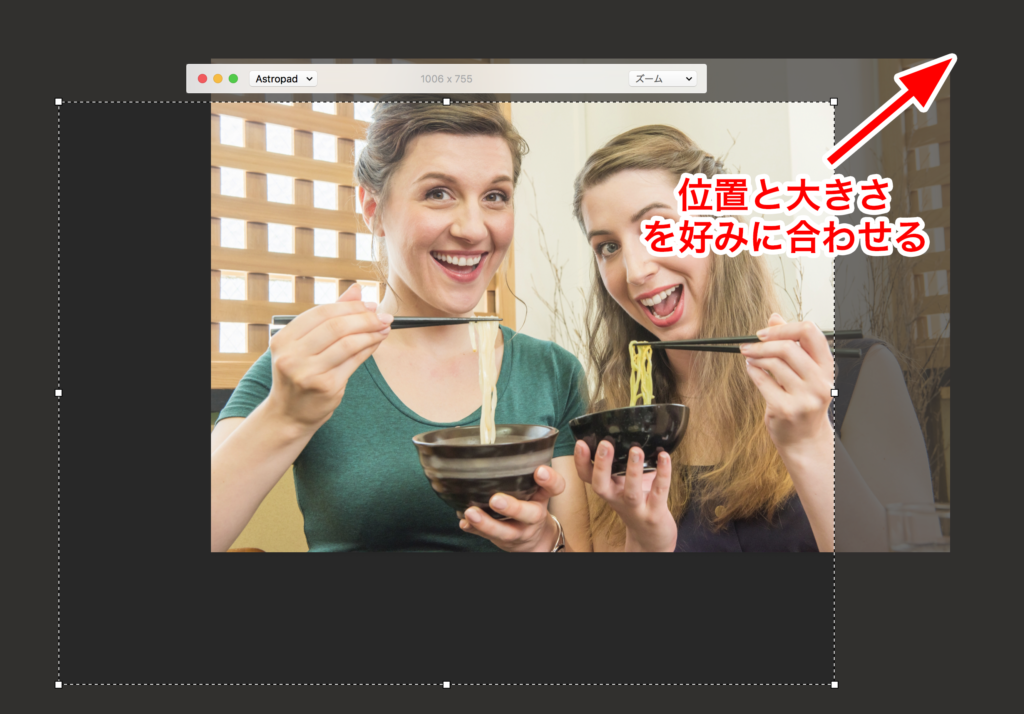
Macのモニターにこんな感じの点線の枠が表示されるので、iPadに表示させたい範囲をMac側で調節します。
位置や表示サイズを調節したら、適当な場所をクリックして決定します。
この時点でモニターとiPadの画面が連動します。
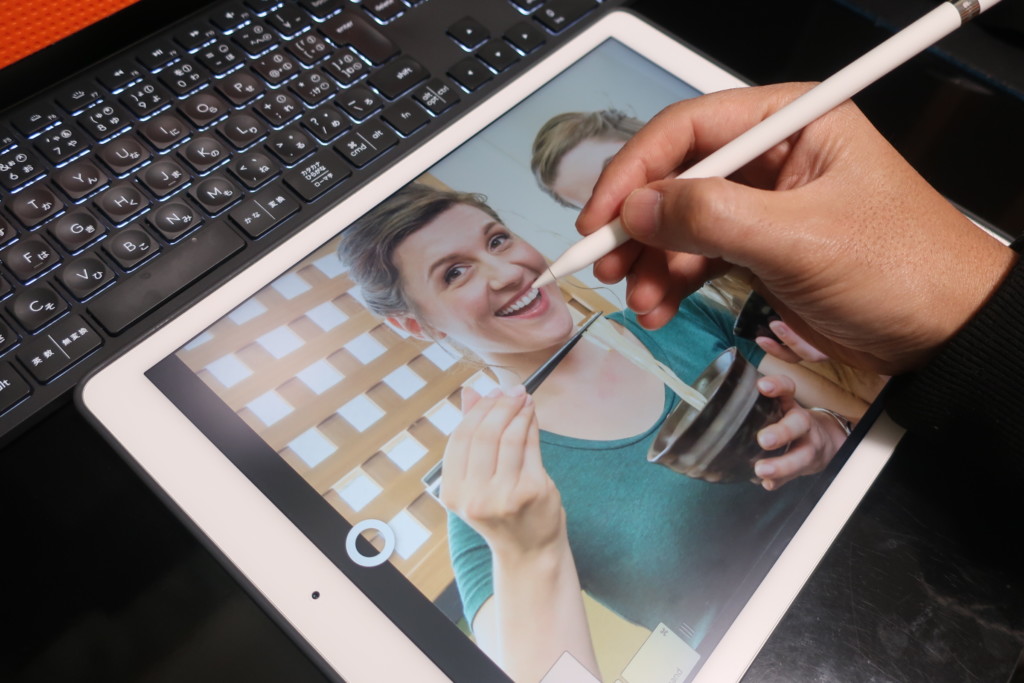
Photoshopでペンツールを選んだら、後はiPadとApple Pencilを使って切り抜いていきます。

iPadで拡大縮小や移動もできるので、ペンタブを使うような感じでどんどん切り抜いていきます。
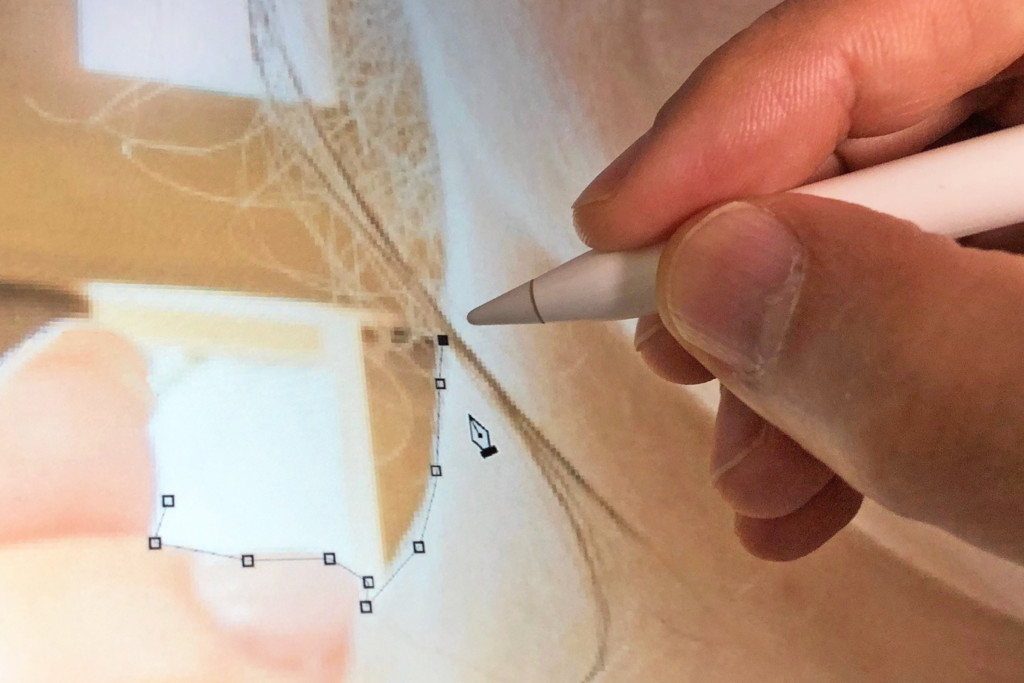
この時点で綺麗に切り抜いてもいいですし、ザックリ切り抜いてから細部は後でマウスを使って調整してもいいです。
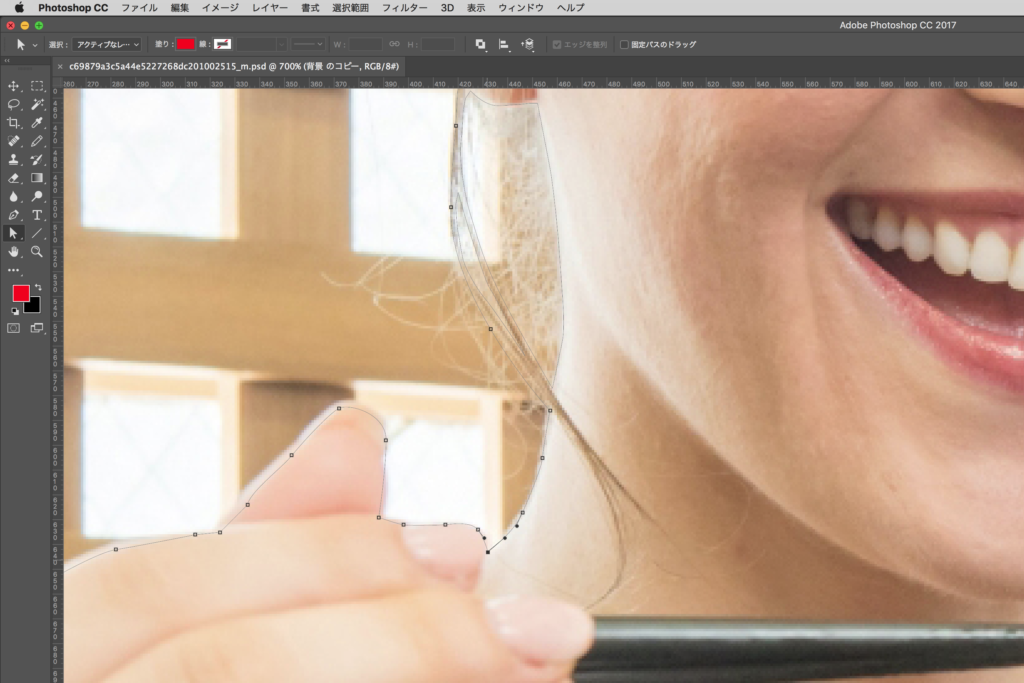
これはMac側の画面。
Macの画面とiPadの画面は常に連動しているので、一通り切り抜きが終わったら、Macのモニターで続けて作業ができます。
【iPad→Mac→iPad→Mac】といった感じで何度でも使いやすい方で作業を続けることができます。
一旦保存してから、ファイルを移動するといった手間がないのがいいですね。
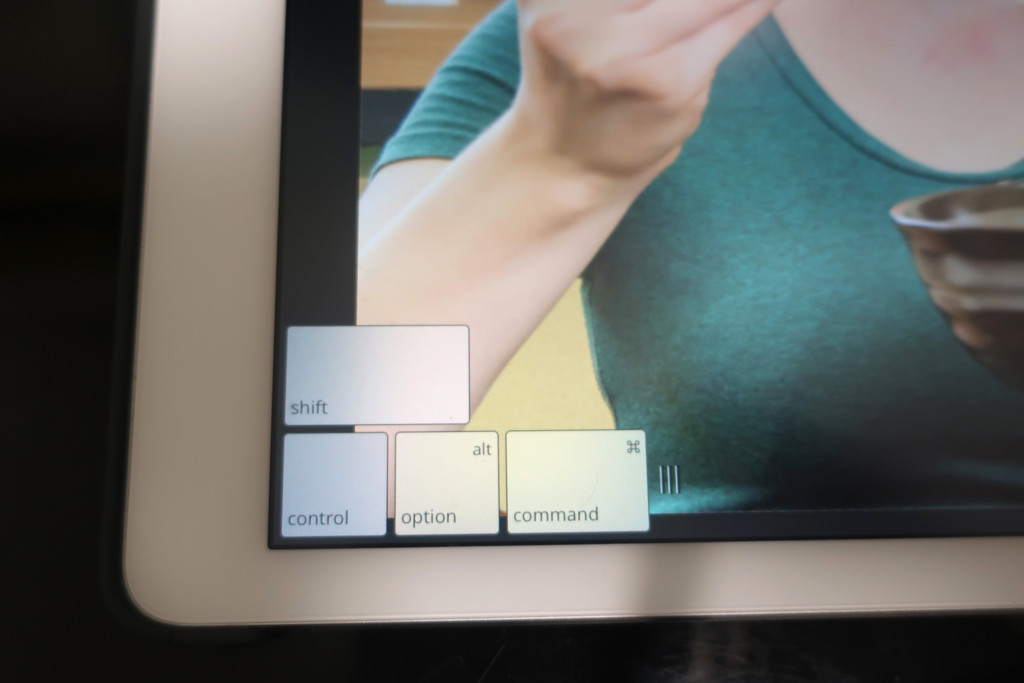
iPadの画面によく使うキーボードを表示できるので便利です。ただしCommand+Zがないのがちょっと残念。
私の場合(Command+Z)のやり直しはよく使うので、iPadの近くにキーボードを置いて使っていますが、意外と普通に使えます。
まとめ
デザインの現場では、提案段階でそこそこ完成度の高いラフ制作が求められることが多くなりましたが、コンペなどで制作が決定していない提案段階では、写真の切り抜きは外注もしにくいですし、自分で切り抜いている時間ももったいないですよね。
Apple Pencilの登場で、飛躍的にiPadが便利になりました。写真の切り抜きでも結構使えるので、是非試してみてくださいね。






